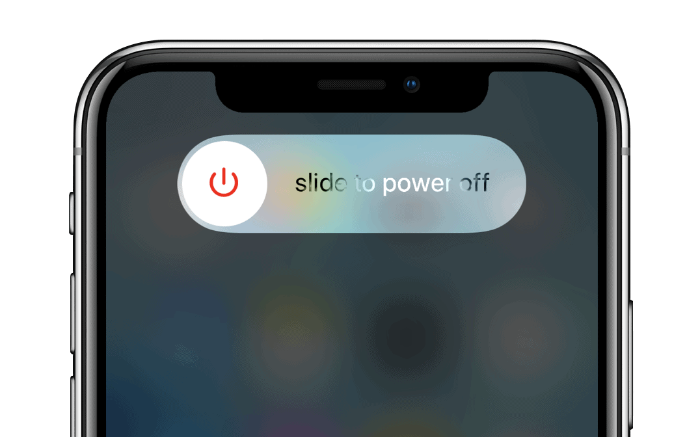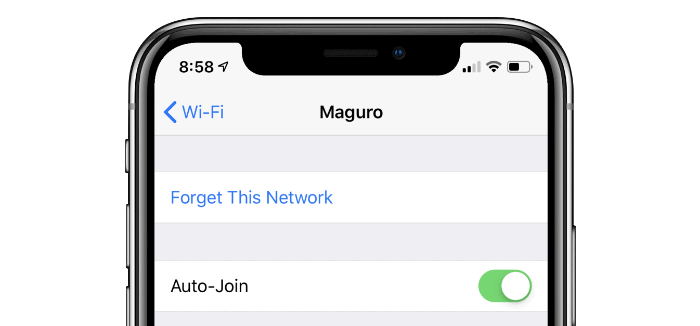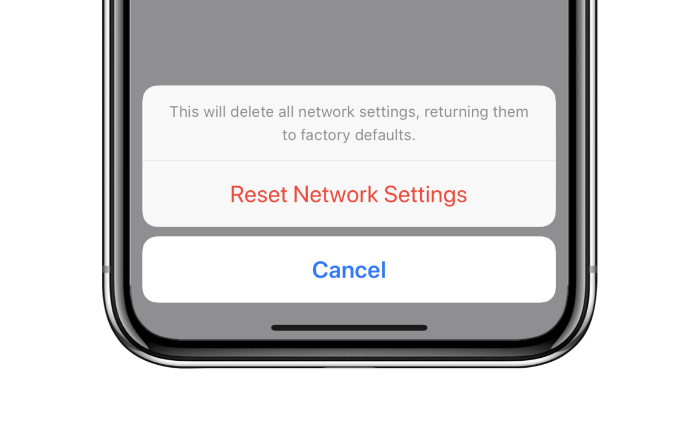Ang pagse-set up ng WiFi sa isang iPhone ay karaniwang pinakamadaling gawin, ngunit magsisinungaling kami kung sasabihin naming mas gumagana ang WiFi sa mga iPhone device. Sa katunayan, ang WiFi sa aking iPhone X ay hindi kailanman naging mas mahusay kaysa sa alinman sa mga Android smartphone na pagmamay-ari ko. At ang bagong iPhone XS at XS Max ay walang pagbubukod.
Ang mga bagong iPhone ay inilunsad lamang ngayon, at ang mga forum ng komunidad ay nakakatanggap na ng mga reklamo ng user tungkol sa WiFi na hindi gumagana sa iPhone XS at iPhone XS Max.
Upang ayusin ang problema sa WiFi sa iyong iPhone XS, sundin ang mga tip na ibinahagi sa ibaba:
- I-restart ang iyong iPhone XS
Ang pinakasimpleng bagay na maaari mong gawin upang ayusin ang WiFi sa iyong iPhone XS at XS Max ay ang puwersahang i-restart ang mga device. Ang pag-restart ay ang pinakaepektibong trick upang ayusin ang mga isyu na nauugnay sa network sa isang iPhone, kabilang ang isang patchy na koneksyon sa WiFi.
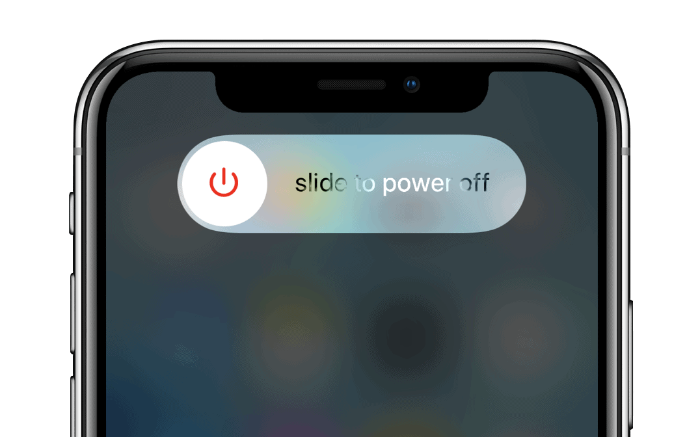
- Kalimutan ang WiFi network, at kumonekta muli
Kung hindi maaayos ng pag-restart ang problema, isaalang-alang ang pag-reset ng koneksyon sa WiFi sa pamamagitan ng pagpunta sa Mga Setting » WiFi » [WiFi Network name] » i-tap ang Kalimutan ang Network na Ito. Pagkatapos ay kumonekta muli sa network at tingnan kung inaayos nito ang problema.
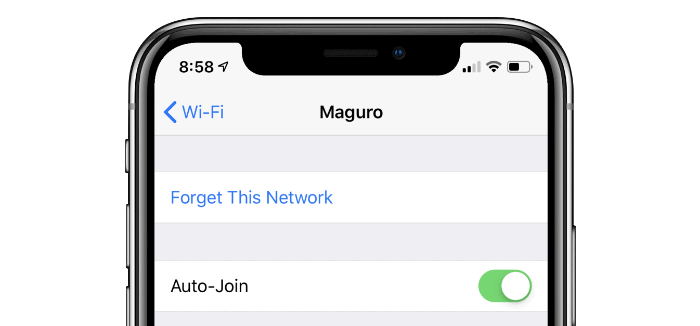
- Itakda ang DNS server sa manual
Ito ay bahagyang advanced, ngunit ang pagpapalit ng DNS server sa Google DNS o Cloudflare DNS ay maaaring lubos na mapabuti ang koneksyon sa internet habang nakakonekta sa isang WiFi network.
Upang magdagdag ng Google DNS server sa iyong iPhone, gawin ang sumusunod:
- Pumunta sa Mga Setting » WiFi » [pangalan ng WiFi Network]
– I-tap I-configure ang DNS » piliin Manwal
– I-tap Magdagdag ng Server, at input 8.8.8.8
– Hawakan Magdagdag ng Server muli, at input 8.8.4.4
- Pindutin ang I-save button sa kanang sulok sa itaas.
Kung gusto mong mag-configure sa halip gamit ang Cloudflare DNS, gumamit ng 1.1.1.1 at 1.0.0.1 na mga IP address kapag Nagdagdag ka ng DNS server.

- I-restart ang WiFi Router
Kung kahit na ang pagtatakda ng DNS server o manual ay hindi naayos ang problema sa WiFi sa iyong iPhone XS, maaaring ang isyu ay sa iyong WiFi router. Pag-isipang i-on/Off ito para i-refresh ang koneksyon.
- Kumonekta sa isang 5GHz WiFi network
Karamihan sa mga modernong WiFi router ay sinusuportahan ng dalawahang banda. Kung ang iyong WiFi router ay nagbo-broadcast ng isang 5GHz network, at ito ay nasa saklaw, isaalang-alang ang pagkonekta sa 5GHz na network dahil ito ay lubos na magpapahusay sa pagganap ng WiFi sa iyong iPhone XS at XS Max.
- I-reset ang Mga Setting ng Network
Kung walang gumagana, maaari mo ring subukang i-reset ang mga setting ng network sa iyong iPhone sa pamamagitan ng pagpunta sa Mga Setting » Pangkalahatan » I-reset » at piliin ang I-reset ang Mga Setting ng Network.
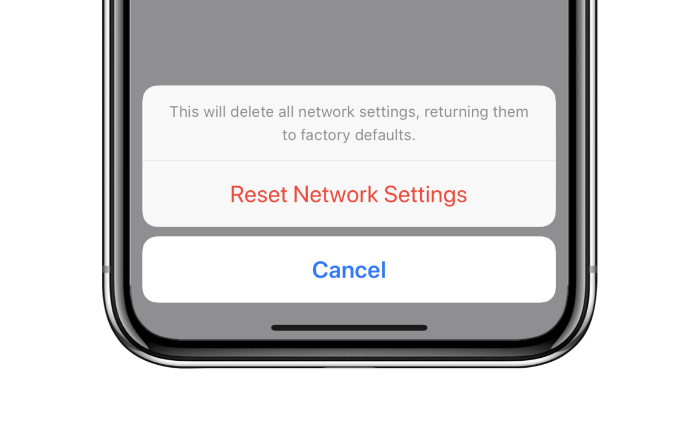
Iyon lang.